Các bước thực hiện:
1. Chọn phân hệ Hóa đơn, chọn tab Bắt đầu sử dụng.
2. Tại bước 2 – Lập hồ sơ để thông báo phát hành, nhấn Khởi tạo mẫu.

3. Khai báo các thông tin cần thiết để tạo mẫu hóa đơn điện tử.
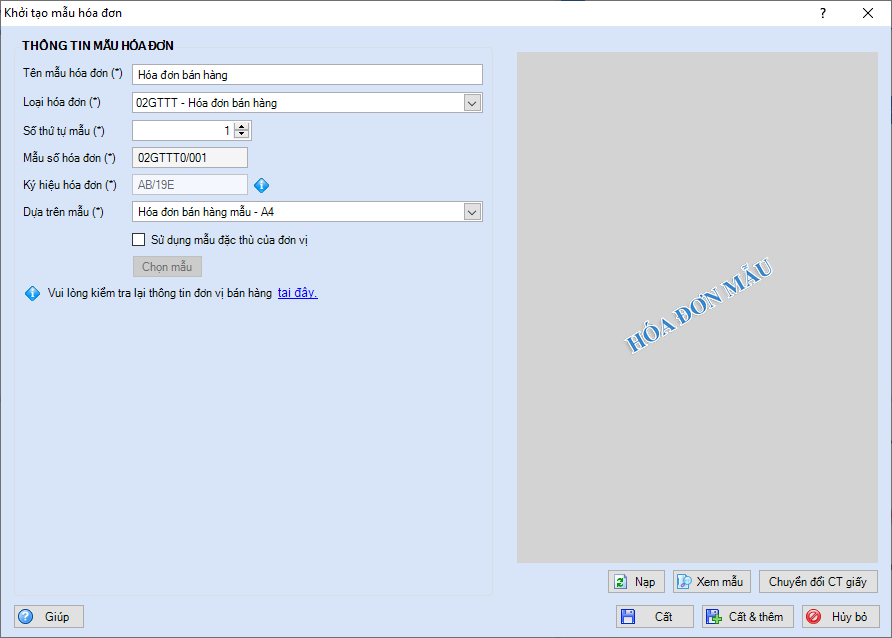
– Nhập Tên mẫu hóa đơn.
– Phần mặc định các thông tin sau:
- Loại hóa đơn là 02GTTT – Hóa đơn bán hàng.
- Số thứ tự mẫu là 1. Trường hợp 1 loại hóa đơn được khởi tạo nhiều mẫu hóa đơn thì mỗi mẫu sẽ có 1 số thứ tự riêng.
- Mẫu số hóa đơn là 02GTTT0/001 và sẽ hiển thị giá trị theo quy tắc, trong đó:
- 02: thể hiện loại hóa đơn bán hàng.
- GTTT: thể hiện tên loại hóa đơn bán hàng.
- 0: thể hiện liên hóa đơn (hóa đơn điện tử không có liên).
- /: ký tự ngăn cách để phân biệt giữa Số liên với Số thứ tự mẫu hóa đơn.
- 001: số thứ tự mẫu hóa đơn (số thứ tự mẫu từ 001 => 999).
– Nhập Ký hiệu hóa đơn: phải nhập theo đúng quy định (6 ký tự đối với Hóa đơn điện tử). Ví dụ AB/19E. Cụ thể:
- 2 ký tự đầu để phân biệt các ký hiệu hóa đơn => ký tự phân biệt là 2 chữ cái trong 20 chữ cái in hoa của bảng chữ cái tiếng Việt, bao gồm: A, B, C, D, E, G, H, K, L, M, N, P, Q, R, S, T, U, V, X, Y.
- Ký tự thứ 3 là dấu /.
- 2 ký tự tiếp theo được thể hiện bằng 2 số cuối của năm tạo hóa đơn. Ví dụ: 19, 20...
- 1 ký tự cuối thể hiện hình thức hóa đơn: hình thức hóa đơn điện tử được ký hiệu E.
Lưu ý: Khi anh/chị nhập không đúng định dạng “AA/BBE” thì khi nhấn Cất, hệ thống sẽ hiển thị cảnh báo để anh/chị nhập lại cho đúng.
– Dựa trên mẫu: cho phép tạo mẫu hóa đơn dựa trên mẫu do phần mềm cung cấp.
4. Trường hợp muốn sử dụng mẫu đặc thù của đơn vị thì tích chọn Sử dụng mẫu đặc thù của đơn vị. Sau đó, nhấn Chọn mẫu để tải mẫu đặc thù vào phần mềm.
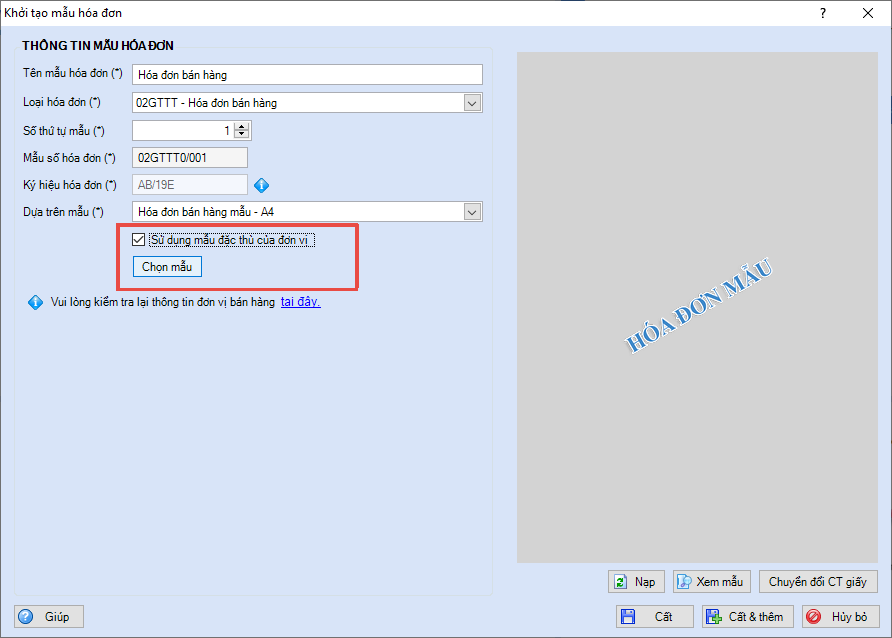
5. Nhấn tại đây để xem thông tin đơn vị đăng ký với Thuế.
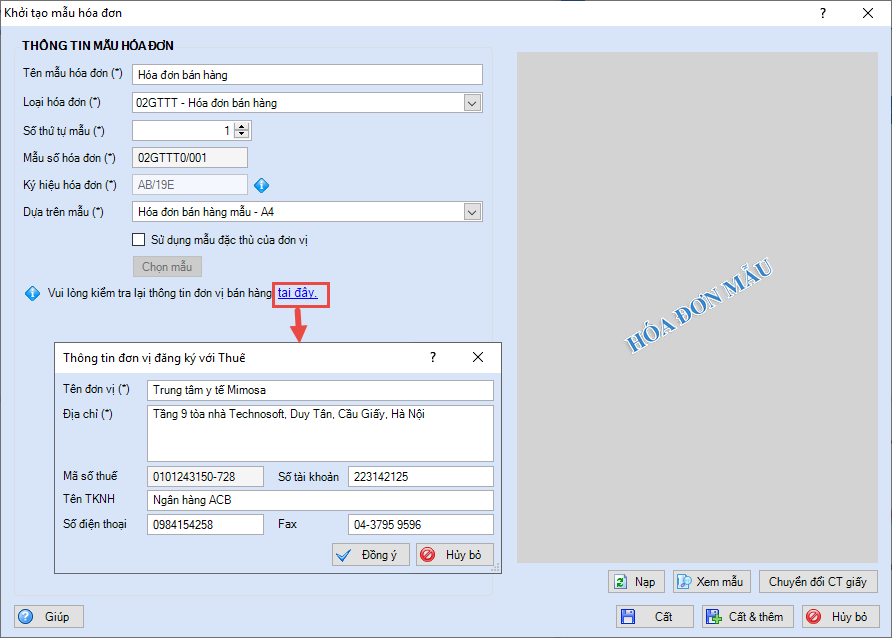
6. Nhấn Xem mẫu để xem trước mẫu hóa đơn theo các thông tin đã khai báo ở trên và thiết kế lại mẫu hóa đơn theo nhu cầu (nếu cần).
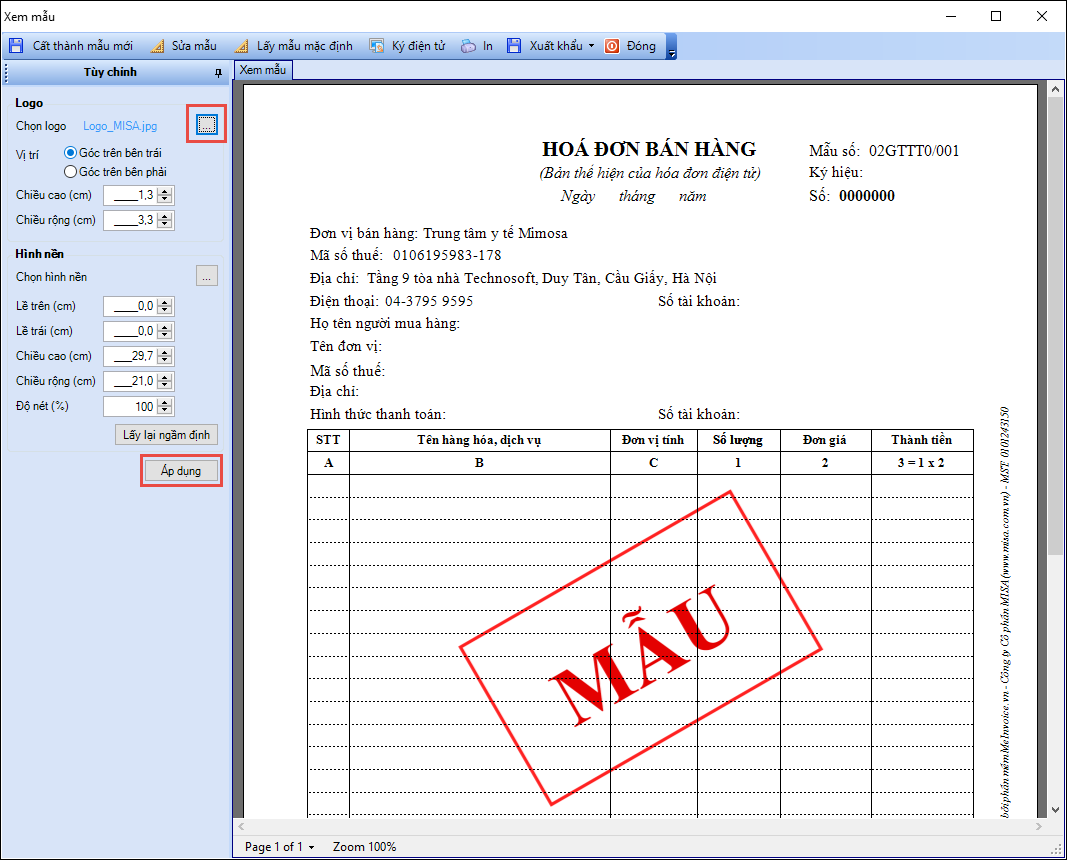
– Tại phần Tùy chỉnh/Logo:
- Chèn logo của đơn vị bằng cách nhấn vào biểu tượng dấu ba chấm, chọn logo và nhấn Open.
- Chọn vị trí hiển thị của logo trên hóa đơn và thay đổi kích thước của logo.
- Để xóa logo anh/chị nhấn chuột phải tại phần Chọn logo, nhấn Loại bỏ.
– Tại phần Tùy chỉnh/Hình nền:
- Chèn hình nền của đơn vị bằng cách nhấn vào biểu tượng dấu ba chấm, chọn hình nền và nhấn Open.
- Có thể căn chỉnh lề và thay đổi kích thước của hình nền.
- Trường hợp hình nền của đơn vị chưa được làm mờ thì có thể nhập thông tin vào ô Độ nét để làm mờ hình nền của hóa đơn.
– Có thể nhấn Lấy lại ngầm định để thiết lập lại giá trị ngầm định các thông tin của hình nền.
– Nhấn Áp dụng, giao diện xem mẫu sẽ hiển thị mẫu hóa đơn theo các tùy chỉnh đã thiết lập.
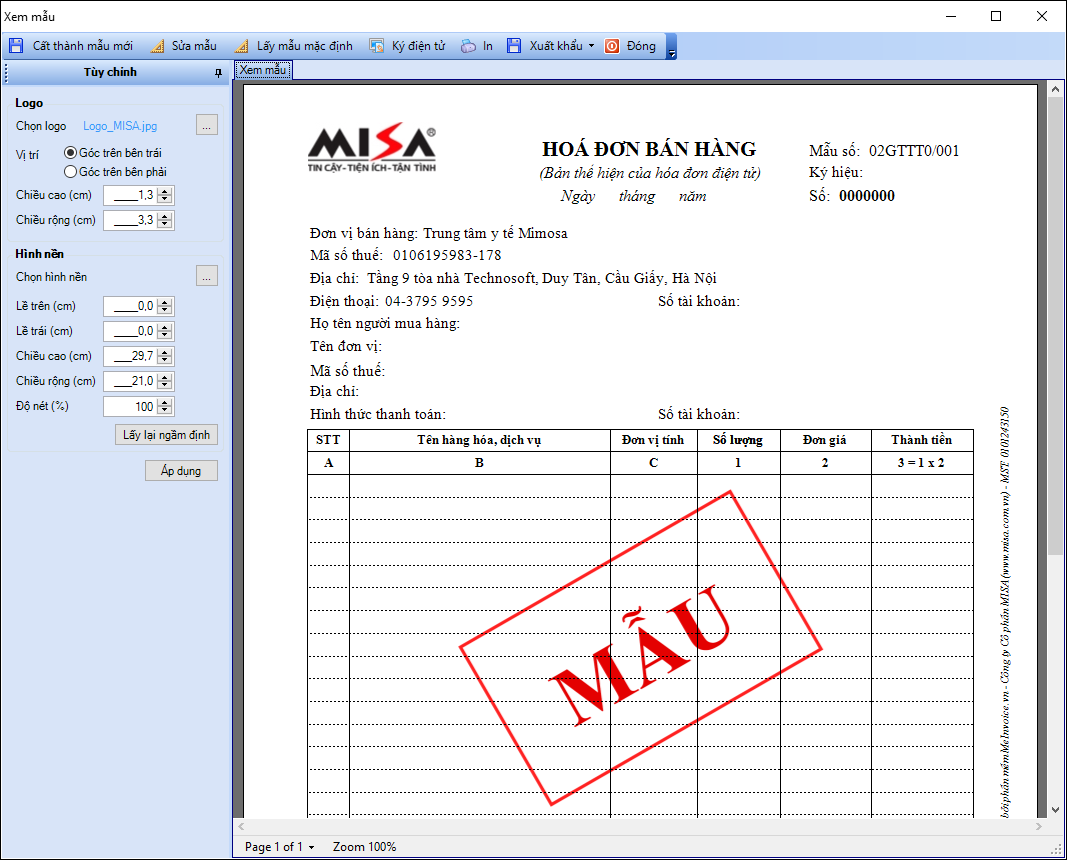
Lưu ý:
- Nhấn Cất thành mẫu mới để lưu mẫu dưới dạng .rst và các máy khác có thể lấy lại mẫu này để sử dụng.
- Chỉnh sửa các thông tin khác trên mẫu hóa đơn bằng cách nhấn Sửa mẫu.
- Nhấn Lấy mẫu mặc định để thiết lập mẫu ngầm định mang đi của chương trình.
7. Nhấn Chuyển đổi CT giấy để xem và chuyển hóa đơn thành hóa đơn giấy
8. Nhấn Ký điện tử để ký điện tử cho mẫu hóa đơn. Chọn chứng thư số, nhấn OK để ký số lên mẫu hóa đơn.
9. Sau đó nhấn In để in ra giấy hoặc nhấn Xuất khẩu để lưu lại hóa đơn chuyển đổi theo định dạng file Adobe PDF File hoặc file Micosoft Word.

Lưu ý: Hiện tại, mẫu hóa đơn điện tử của phần mềm chỉ đáp ứng những thông tin cơ bản theo mẫu hóa đơn điện tử mà Tổng cục Thuế gợi ý sử dụng. Do đó, nếu kế toán sử dụng mẫu đặc thù của đơn vị hoặc sửa mẫu, có lấy các thông tin KHÔNG có trong file cơ bản mà Tổng cục thuế gợi ý thì khi phát hành hóa đơn, các thông tin này sẽ không hiển thị trên hóa đơn điện tử gửi cho người mua. Các thông tin cơ bản hiển thị trên mẫu hóa đơn điện tử mà Tổng cục Thuế gợi ý vui lòng xem chi tiết tại đây.
10. Nhấn Đóng trên màn hình Xem mẫu.
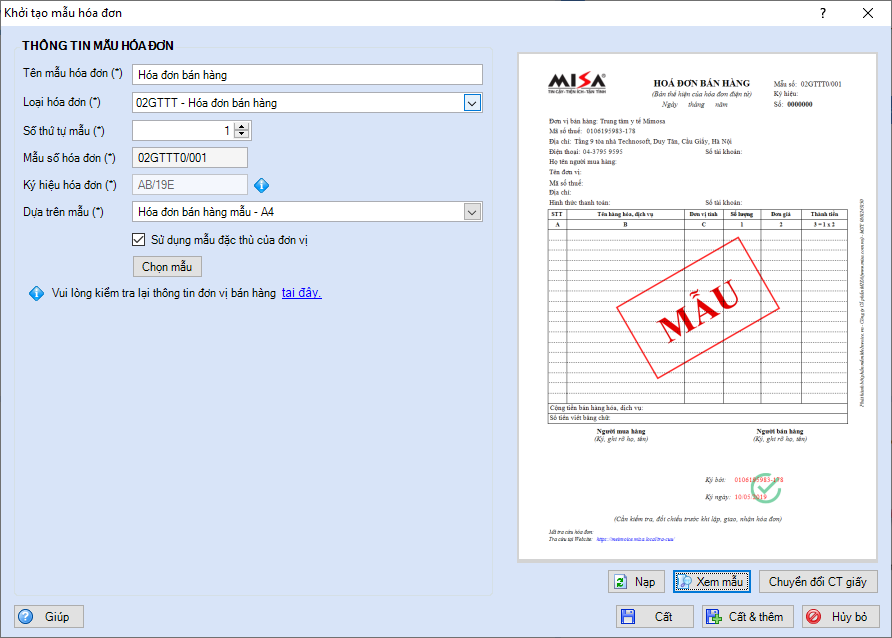
11. Nhấn Cất để hoàn thành việc tạo mẫu hóa đơn điện tử.
Lưu ý: Anh/chị còn có thể khởi tạo mẫu hóa đơn bằng cách:
- Chọn phân hệ Hóa đơn, chọn Lập hồ sơ đăng ký HĐĐT/Khởi tạo mẫu hóa đơn.
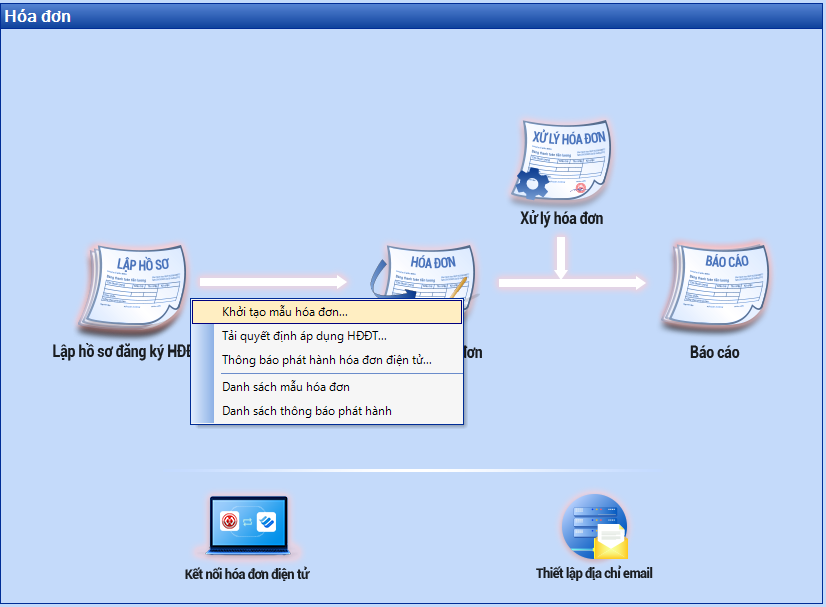
- Hoặc vào menu Nghiệp vụ/Hóa đơn/Lập hồ sơ đăng ký HĐĐT/Khởi tạo mẫu hóa đơn.
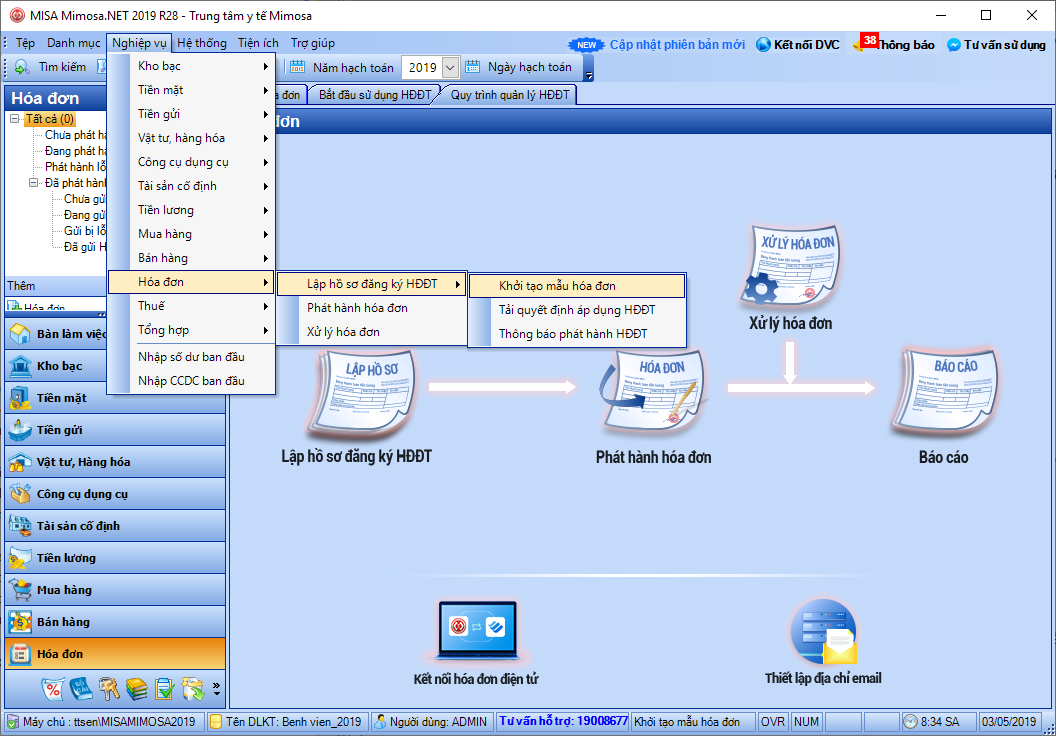
Nếu hóa đơn này đã được thông báo phát hành hóa đơn thì anh/chị không thể sửa/xóa được nữa.





